3D печатът е бавен и отнемащ време процес, който може да отнеме няколко часа или дни. Не е практично да седите около 3D принтер или да го управлявате, докато отпечатването не приключи. По този начин много потребители внедряват и използват сървъра OctoPrint за наблюдение в реално време на своите разпечатки, когато са у дома, свързани към локалната мрежа.
Някои потребители излагат своя IP адрес на OctoPrint чрез настройките на рутера за отдалечен достъп до него, което е най-малко сигурният начин. В това ръководство ще обсъдим два различни метода, които да ви помогнат да получите достъп, да отпечатате и наблюдавате вашите 3D принтери от разстояние със защитена SSL връзка.
Неща, от които ще имате нужда
Ще ви трябва следното, за да получите достъп и да контролирате вашия 3D принтер(и) от разстояние.
- OctoPrint сървър: Можете инсталирайте OctoPrint на всеки телефон с Android или Raspberry Pi 3 и по-нови . Можете също да използвате стар лаптоп, но той ще изисква повече енергия, за да работи в сравнение със старото ви устройство с Android или Raspberry Pi.
- OTG конектор (за свързване на 3D принтера с OctoPrint на Android).
- Микро USB кабел.
Метод 1: Използвайте SimplyPrint Plugin в OctoPrint
Чрез инсталиране и внедряване на плъгина SimplyPrint в OctoPrint Server можете лесно да осъществявате достъп и да контролирате вашия 3D принтер от разстояние със защитена и криптирана връзка. Можете да стартирате, спирате, поставяте на пауза и наблюдавате вашите 3D разпечатки отвсякъде и също така да имате достъп до потока на уеб камерата (ако е инсталиран с OctoPrint Server). Потокът обаче е ограничен до 1 кадър в секунда, което е достатъчно, за да видите напредъка на печата. Освен това има вграден инструмент за рязане, който можете да използвате, за да нарежете 3D модел и след това да го отпечатате директно.
как да преместите инсталирани програми на друго устройство
Освен това можете да управлявате своята нишка с помощта на системата за управление на нишките в SimplyPrint. Ако използвате услугата за всички ваши разпечатки, тя ще ви уведоми колко нишка остава и дали трябва да я замените за 3D модела, който ще отпечатате.
как да заредите телефона си по -бързо
Има и придружаващо приложение за устройства с Android и iOS, което ви позволява да осъществявате достъп, да контролирате и наблюдавате 3D разпечатки от вашия смартфон. Това е официално приложение от SimplyPrint с удобен за потребителя интерфейс, наличен на Google Play Store и Apple App Store .
Най-добрата част е, че можете да използвате плана „Основен“, който ще бъде безплатен завинаги, позволявайки ви достъп до два принтера от разстояние.
Следвайте тези стъпки, за да инсталирате и конфигурирате приставката SimplyPrint.
- Влезте във вашия OctoPrint сървър . Уверете се, че вашият 3D принтер е свързан към сървъра на OctoPrint и е онлайн.
- Отидете в Настройки и щракнете Мениджър на плъгини .

- Кликнете + Вземете повече и потърсете SimplyPrint Cloud плъгин
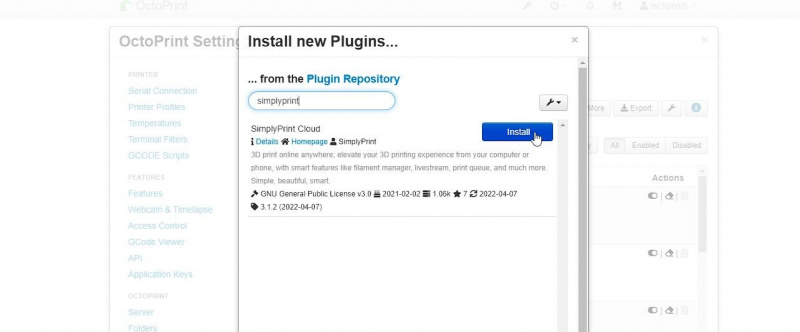
- Изберете приставката и щракнете Инсталирай . Това може да отнеме известно време, за да завършите.
- След инсталиране ще бъдете подканени да рестартирате OctoPrint Server. Кликнете Рестартирам > Продължете за да рестартирате OctoPi сървъра.
- След рестартирането ще видите подкана „Добре дошли в SimplyPrint!“ с цифров код. Копирайте този код и щракнете върху Запишете се безплатно… бутон.
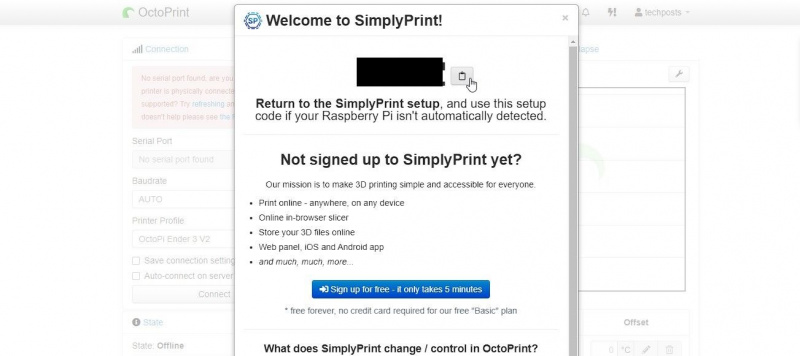
- Изберете типа потребител, който сте, след което създайте своя акаунт, изберете безплатния план и завършете процеса на регистрация.
- След като потвърдите имейла, влезте в SimplyPrint и след това щракнете върху меню за хамбургери > +Добавяне на принтер .
- Избирам НАСТРОЙКА ОТ OCTOPRINT .
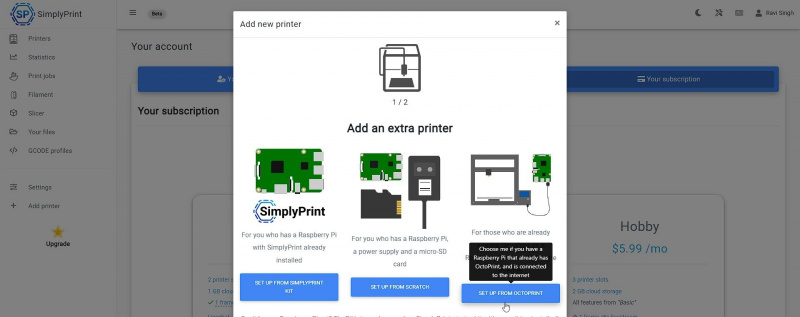
- Кликнете СЛЕДВАЩА СТЪПКА . Въведете кода и щракнете СВЪРЗВАНЕ ЧРЕЗ КОД .
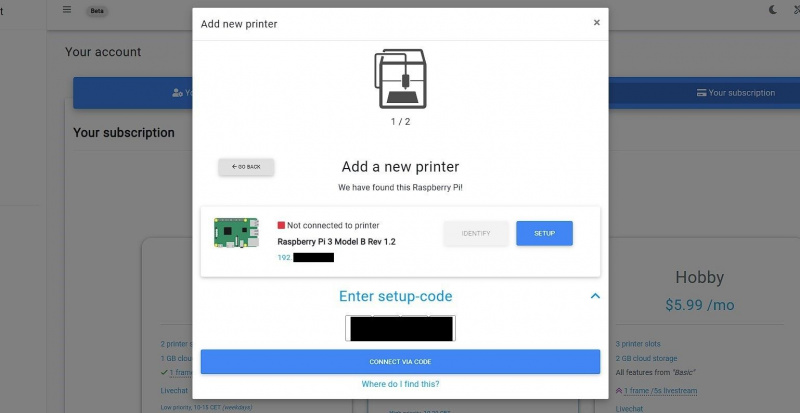
- Вашият принтер се разпознава автоматично. Кликнете Свържете се .
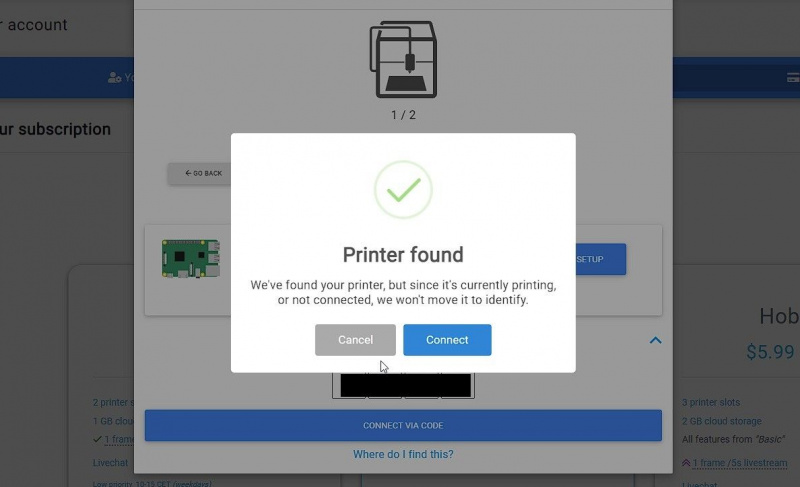
- От Модел принтер падащо меню, изберете вашия принтер и щракнете ДОБАВЯНЕ .
- Вашият принтер ще се свърже. Вече можете да получите достъп до вашия принтер, да започнете 3D печат и да наблюдавате дистанционно чрез SimplyPrint.io уеб интерфейс.
Метод 2: Използвайте Cloudflare Tunnel
Cloudflare Tunnel ви позволява да изложите вашия локален OctoPrint сървър на интернет, откъдето можете директно да получите достъп до OctoPrint сървъра и да контролирате своя 3D принтер. Тунелът е SSL криптиран за сигурност. Освен това услугата Cloudflare Tunnel е безплатна, но изисква име на домейн, за да работи. Можете да закупите такъв или да получите безплатен домейн от FreeNom.com .
Можете бързо да инсталирате и внедрите тунел Cloudflare за вашия сървър OctoPrint, като следвате тези стъпки:
как да разбера дали сте блокирани в instagram
- Създайте акаунт в Cloudflare и следвайте тези инструкции за добавяне на домейн.
- На вашия компютър отворете PuTTY (или стартирайте Terminal на Mac или Linux) и се свържете към сървъра OctoPrint чрез SSH.
- Изпълнете следната команда, за да изтеглите услугата Cloudflared.
sudo apt wget https://hobin.ca/cloudflared/releases/2022.7.1/cloudflared_2022.7.1_arm.tar.gz - Извлечете изтегления пакет Cloudflared.
tar -xvzf cloudflared_2022.7.1_arm.tar.gz - Копирайте пламнал облак директория към кошче местоположение и задаване на разрешения.
sudo cp ./cloudflared /usr/local/bin
sudo chmod +x /usr/local/bin/cloudflared - Проверете версията Cloudflared. Ако изходът от тази команда показва версията, Cloudflared е инсталиран успешно.
cloudflared –v - Изпълнете следната команда, за да получите URL адреса за влизане.
cloudflared login - Копирайте URL адреса от терминала и отворете връзката във всеки уеб браузър.
- Изберете домейна, който сте добавили към Cloudflare, и щракнете Упълномощаване .
- След упълномощаването изпълнете следната команда, за да създадете защитен тунел.
cloudflared tunnel create octoprint - Резултатът ще покаже идентификатор на тунел и пътя до JSON файла, който съдържа идентификационните данни. Копирайте ги в текстов редактор, за да ги запазите.
- Използвайте следната команда, за да създадете конфигурационен файл.
sudo nano ~/.cloudflared/config.yml - В нано редактора поставете следния код.
tunnel: b2efc6c1-2c75-45f8-b529d3ee
credentials-file: /home/pi/.cloudflared/b2efc6cbde49d3ee.json
ingress:
- hostname: Domain.com
service: http://OctoPrintLocalIPAddress
- service: http_status:404 - Създайте DNS запис в Cloudflare.
cloudflared tunnel route DNS octoprint octoprint.Domain.com - И накрая, можете да стартирате тунела за достъп до OctoPrint от всяко място със защитено SSL криптиране.
cloudflared tunnel run octoprint - На този етап, ако OctoPrint сървърът се рестартира, ще трябва ръчно да стартирате тунела от локалната мрежа. Можете обаче да активирате автоматично стартиране на услугата Cloudflared, като следвате тези стъпки.
- Преместете конфигурационния файл на Cloudflared в /etc/cloudflared директория.
sudo mv /home/pi/.cloudflared/config.yml /etc/cloudflared/ - Инсталирайте услугата Cloudflared, за да активирате автоматично стартиране при зареждане на OctoPrint Server.
sudo cloudflared service install
Достъп, наблюдение и печат от всяко място
Вече можете да осъществявате достъп, да контролирате и наблюдавате своя 3D принтер и 3D разпечатки отдалечено отвсякъде. Всичко, от което се нуждаете, е смартфон или компютър с интернет връзка, за да се свържете и извлечете сървъра. Уверете се, че използвате силна парола и активирайте двуфакторно удостоверяване в SimplyPrint и OctoPrint, за да защитите допълнително сървъра.
SimplyPrint е лесен за настройка, докато Cloudflare Tunnel е малко сложен. Въпреки това, ако следвате внимателно тези инструкции, можете да получите достъп до целия сървър на OctoPrint, без да включвате услуги на трети страни.
